測試服務上使用ip通路gitlab,比如http://192.168.3.20/,這裡用http://IP表示。
一,在gitlab上建立項目,點選進入後會有Command line instructions:
Git global setup
Create a new repository
Push an existing Git repository
二 .配置windows ssh key
1) 如果你是windows,并且安裝了tortoise,那在tortoise安裝目錄下,比如C:\Program Files\TortoiseGit\bin,會有一個産生密鑰對的工具puttygen.exe,
打開puttygen.exe,點選Generate,注意,需要滑鼠在進度條下的空白區域不停的晃動,它會根據滑鼠位置來随機産生密鑰對:
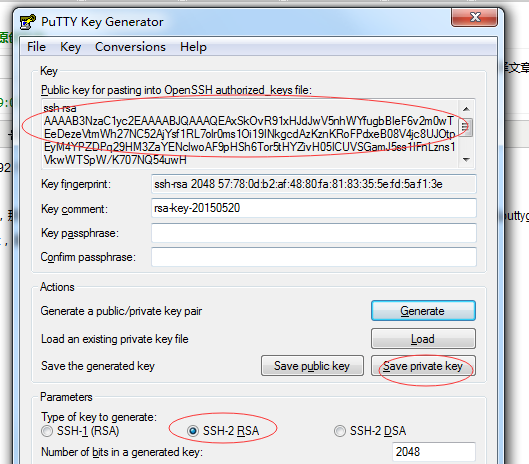
2)複制上面的ssh-rsa公鑰到gitlab下,位置http://IP/profile/keys->add ssh key
3) 儲存私鑰save private key , 一般儲存在C:\Users\Administrator\下的一個目錄裡, 我放在了.ssh下,如果沒有此目錄可以建一個其他的目錄(windows不允許自建目錄‘.’開頭,随便起一個就可以了)
4 )在本地項目中選擇該私鑰
注意,該項目需要已經在git管理下
右鍵git setting->remote->putty選擇上一步儲存的ppk檔案。
5) 設定ssh用戶端:tortoise git-> setting->network->ssh client->TortoiseGitPlink.exe
6)在項目git clone和 git pull git push的時候,勾選autoload putty key,(如果上一步的ssh 用戶端選錯可能導緻此處為灰色無法勾選)
7) 試一下push和pull功能,應該就需要再輸入密碼了。
三、配置linux ssh key
執行指令:ssh-keygen -t rsa -C "[email protected]" (這裡寫自己的郵箱),一路回車,生成密鑰對:
$cat /root/.ssh/id_rsa.pub
複制公鑰到gitlab,操作同windows的第三步。
完成。